Kaip blokuoti „Windows 10 Fall Creators Update“ diegimą
Mes pasiruošę atnaujinti „Windows 10“ kritimo kūrėjų naujinimą! Ar mes esame?
„Microsoft“ iškelia naują didelį „Windows 10“ atnaujinimą, ty „Fall Creators“ atnaujinimą spalio 17 dieną. Mes jau žinome (daugiau ar mažiau), ką naujoji naujovė atneša, ir visiškai sąžiningai, vartotojai nėra taip sužavėti. Dėl šios priežasties ir ne tokia šlovinga „Windows 10“ pagrindinių naujinimų istorija, yra daug vartotojų, kurie norėtų praleisti „Fall Creators“ naujinimą. Arba bent jau kuo ilgiau laikykitės.
Nenorime čia ginčytis, ar turėtumėte blokuoti „Fall Creators“ naujinimą, ar ne. Jei skaitote šį straipsnį, akivaizdžiai turite priežasčių. Aš tiksliai pasakysiu, ką norite išgirsti - kaip blokuoti „Windows 10 Fall Creators Update“ diegimą kompiuteryje .
Fall Creators Update blokavimo procedūra skiriasi nuo versijos. Taigi, priklausomai nuo jūsų „Windows 10“ versijos, naujinimo blokavimas bus daugiau ar mažiau sudėtingas. Bet vienas dalykas yra tikrai, bus šiek tiek painiavos. Ir taip, nieko nėra tikrai!
Taigi be jokių papildomų veiksmų, leiskite pasinerti į svarbius dalykus ir kalbėkime apie „Windows 10„ Fall Creators “naujinimo blokavimą įvairiose„ Windows 10 “versijose. Jei nenorite perskaityti viso dalyko, tiesiog suraskite„ Windows 10 “versiją ir sekite instrukcijas.
Turinys:
- Blokuoti „Windows 10 Fall Creators“ naujinimą „Windows 10“ 1703 versijoje (kūrėjų naujinimas) Pro arba Enterprise
- Užblokuokite „Windows 10 Fall Creators“ naujinimą „Windows 10“ 1703 versijoje (kūrėjų naujinimas)
- Blokuoti Windows 10 „Fall Creators“ naujinimą „Windows 10“ versijoje 1607 („Anniversary Update“) arba „Enterprise“
- Blokuoti Windows 10 „Fall Creators“ naujinimą „Windows 10“ versijoje 1607 („Anniversary Update“)
Kaip užkirsti kelią Windows 10 „Fall Creators“ naujinimui įdiegti „Windows 10“ kompiuteryje
Blokuoti „Windows 10 Fall Creators“ naujinimą „Windows 10“ versijoje 1703 Pro arba Enterprise
„Windows 10“ versija 1703 leidžia atidėti didelius „Windows 10“ naujinimus tol, kol visa tai bus daroma per metus. Tačiau, kadangi mes, žinoma, neturėjome didelio atnaujinimo, kad galėtume išbandyti šią parinktį, nesame tikri, ar jis tikrai blokuos „Fall Creators Update“ diegimą nustatytam dienų skaičiui. Jis veikia teoriškai, tačiau nėra jokios praktikos, kad ji būtų atsarginė.
Jei norite atidėti „Windows 10 Fall Creators“ naujinimą „Windows 10 Pro“ 1703 versijoje, atlikite šiuos veiksmus:
- Eikite į „ Settings“ > „ Update & security“
- Dabar eikite į Išplėstinės parinktys
- Jūs pastebėsite galimybę atidėti didelius atnaujinimus. Pasirinkite norimą laiką (maks. 365 dienos)
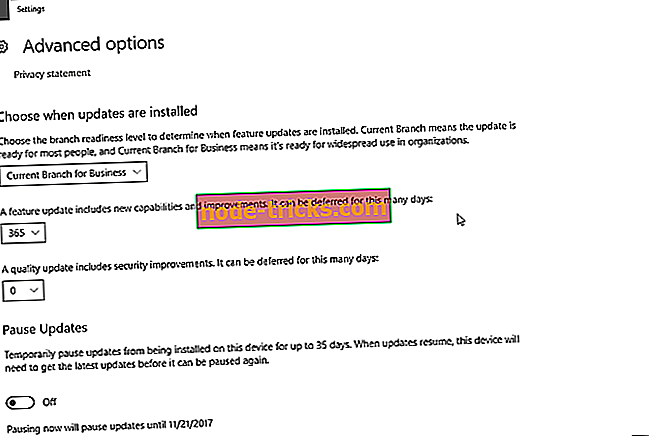
Jei norite žaisti saugiai (dar kartą, teoriškai), galite pereiti prie dabartinio verslo filialo (CBB). „Microsoft“ paprastai išleidžia pagrindinius CBB atnaujinimus iki keturių mėnesių nuo dabartinio filialo. Taigi, jei persijungsite į šią parinktį, jūs negalėsite gauti kūrėjų atnaujinimo 4 mėnesius ir po vienerių metų.
Taigi, jūs turėsite savotišką dvigubo sluoksnio saugumą. Bet dar kartą aš neišbandžiau nė vieno iš jų, todėl nesu įsitikinęs, kaip šios dvi galimybės veiks kartu.
Jis tampa dar sudėtingesnis, jei pasakiau, kad „Microsoft“ iš tikrųjų pasitraukė iš termino „Dabartinis filialas verslui“, bet aš nesuteiksiu dar daugiau painiavos, nes esu tikras, kad jau nulaužėte galvą. Jei norite išsiaiškinti dalykus, ieškokite internete „Windows 10 Current Vranch for Business“. Sėkmės.
Blokuoti Windows 10 „Fall Creators“ naujinimą „Windows 10“ versijoje 1703 Pradžia
Jei „Windows 10 Pro“ naudotojai nesirūpinę savo OS likimu, „Windows 10“ namų vartotojai tikrai paliekami kabinti. Jei esate „Windows 10“ namų vartotojas, negalite persijungti į CBB ir negalite atidėti naujinimų. Taigi, vienintelė viltis yra pabandyti „Windows“ į „mąstyti“, kurią techniškai negalite atsisiųsti naujausio naujinimo.
Kalbu apie nustatyto ryšio nustatymą. Jei jūsų interneto ryšys nustatytas kaip matuojamas, „Windows“ nesiunčia didelių atnaujinimų, kad būtų išvengta galimų didelių duomenų mokesčių.
Štai ką reikia padaryti norėdami nustatyti matuojamą ryšį „Windows 10“ sistemoje:
- Eikite į Nustatymai > Tinklas ir internetas
- Dabar eikite į Keisti ryšio ypatybes
- Perjungti Nustatykite kaip matuojamą ryšį

Kita vertus, matuojamo ryšio nustatymas negarantuoja, kad „Windows 10 Fall Creators“ atnaujins kompiuterį visam laikui. Visų pirma, „Microsoft“ turi laikytis savo pažadų ir „automatiškai atsisiųsti tik tuos atnaujinimus, kurie reikalingi, kad„ Windows “veiktų sklandžiai“, kol jūsų ryšys bus nustatytas matuoti.
Nors mes manome, kad „Microsoft“ nesilaikys savo žodžio, niekas negarantuoja, kad jūsų nustatymai nebus sutrikdyti ir „leiskite“ „Windows 10 Fall Creators“ atnaujina jūsų rankas.
Blokuoti Windows 10 „Fall Creators“ naujinimą „Windows 10“ versijoje 1607 Pro arba „Enterprise“
„Windows 10“ jubiliejinio naujinimo versijoje yra geras senas „Defer featured updates“ variantas, leidžiantis neribotam laikui blokuoti pagrindinius naujinimus, įskaitant „Fall Creators Update“. Bet tas pats pokalbis lieka. Nežinau, ar pakanka, kad ši parinktis neleistų „Fall Creators“ naujinimui įdiegti jūsų kompiuteryje. Paprasčiausiai todėl, kad „Microsoft“ pašalino (gerai, atnaujino) ją kūrėjų naujinime ir niekas nežino, ar „Microsoft“ nebesilaikys šių nustatymų. Bet kokiu atveju, kaip atidėti svarbius naujinimus „Windows 10“ versijoje 1607:
- Eikite į „ Settings“ > „ Update & security“
- Dabar pereikite prie „ Advanced“ parinkčių
- Patikrinkite Atidėjimų atnaujinimas
Be to, „Windows 10 Anniversary Update“ turi vieną didelį pranašumą, palyginti su „Windows 10 Creators Update“ - tai leidžia blokuoti grupės strategijos redaktoriaus naujinimus! Taigi, jei norite įsitikinti, kad jūsų sistema iš tikrųjų atideda „Fall Creators“ atnaujinimą, tikriausiai norite užimti „ gpedit“ . Štai ką reikia padaryti:
- Eikite į „ Search“, įveskite gpedit ir atidarykite „ Edit Group Policy“
- Eikite į kompiuterio konfigūraciją > Administravimo šablonai > „ Windows“ komponentai > „ Windows“ naujinimas
- Dešinėje pusėje spustelėkite „ Atidėti Windows naujinimus“
- Eikite į Pasirinkti, kai gaunami funkcijų atnaujinimai
- Dabar įjunkite politiką ir nustatykite, kad po 180 metų po to, kai bus atnaujintas funkcijų atnaujinimas, atsiųskite jo gavimą
- Išsaugokite nustatymus ir išeikite iš grupės strategijos redaktoriaus
Blokuoti Windows 10 „Fall Creators“ naujinimą „Windows 10“ versijoje 1607 Pradžia
„Windows 10 Home“ versija 1607 yra tai, kur viskas tampa bjaurus vartotojams. Kaip nurodo Vudijus Leonhardas, jei naudojate „WiFi“ ryšį, galite nustatyti, kad jis būtų matuojamas be jokių svarbių problemų. Bet jei naudojate laidinį Ethernet ryšį, sistema paprasčiausiai jo nepripažins kaip matuojamo ryšio. Taigi, jūsų geriausia yra naudoti nedidelį įrankį, vadinamą Wushowhide.
Tai „Microsoft“ programa, kuri iš pradžių buvo skirta paslėpti sugadintus tvarkyklės naujinimus ir neleisti jiems įdiegti kompiuteryje. Bet jūs taip pat galite jį blokuoti „Fall Creators Update“, taip pat. Didžiausias trūkumas? Norint paslėpti, pirmiausia turite gauti atnaujinimą. Tai reiškia, kad jūs turėsite nuolat stebėti dienas, galbūt savaites, kol iš tikrųjų gausite naujinimą. Taigi, jei nesate pasiruošę šiai aukai, tiesiog atsisakykite ir leiskite naujinimui įdiegti automatiškai.
Kai (jei) jūs ją mediate, patikrinkite mūsų straipsnį apie Wushowhide naudojimą, kad gautumėte daugiau nurodymų. Mes neminėjome didelių „Windows 10“ naujinimų, tačiau procedūra yra beveik tokia pati.
Tai apie tai. Tikiuosi, kad radote tai, ko ieškojote, ir kad galėsite išlaikyti „Fall Creators“ naujinimą iš savo kompiuterio tiek, kiek norite. Jei turite pastabų ar klausimų, rašykite juos žemiau esančiose pastabose.

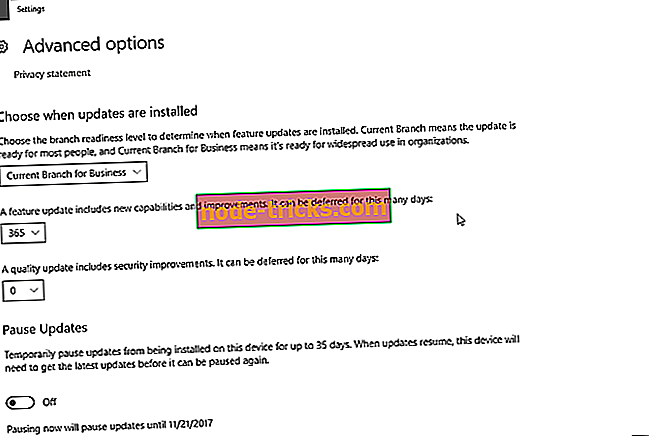

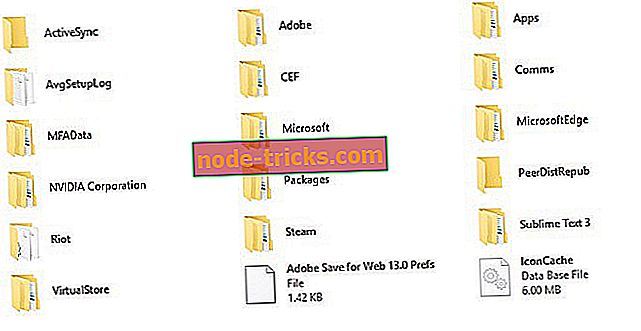



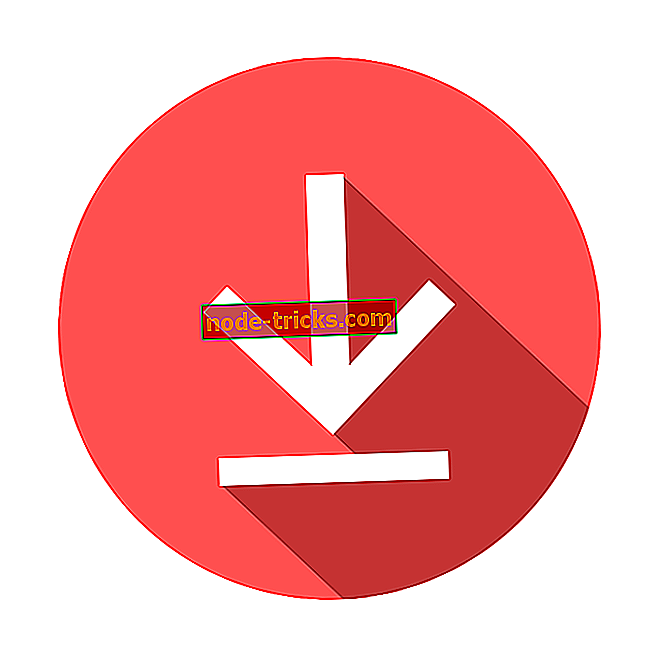
![Operacinė sistema nėra sukonfigūruota paleisti šią programą [FIX]](https://node-tricks.com/img/fix/828/operating-system-is-not-configured-run-this-application-7.png)